В этом руководстве вы узнаете, как эффективно выравнивать и распределять объекты в Adobe Illustrator. Функции этого программного обеспечения позволяют оптимизировать компоновку дизайна и добиться привлекательного расположения графики или фигур. Выравнивая и распределяя объекты, вы не только улучшаете визуальную согласованность своих дизайнов, но и экономите драгоценное время, поскольку вам больше не придется работать вручную.
Основные выводы
- Adobe Illustrator предлагает различные функции для выравнивания и распределения объектов.
- Выбирая объекты и используя символы, вы можете создавать точные макеты.
- Вертикальное и горизонтальное распределение обеспечивает равномерное расстояние между объектами.
Пошаговые инструкции
Для начала необходимо открыть Adobe Illustrator и импортировать объекты или создать их самостоятельно. В нашем примере мы работаем с тремя кругами. Вы можете найти их в рабочей области.
Вы можете использовать несколько вариантов выравнивания окружностей. Один из примеров - выравнивание по центру. Если вы хотите выровнять все объекты по центральной точке, их нужно сначала выделить. Для этого, удерживая нажатой клавишу Shift, щелкните по окружностям.
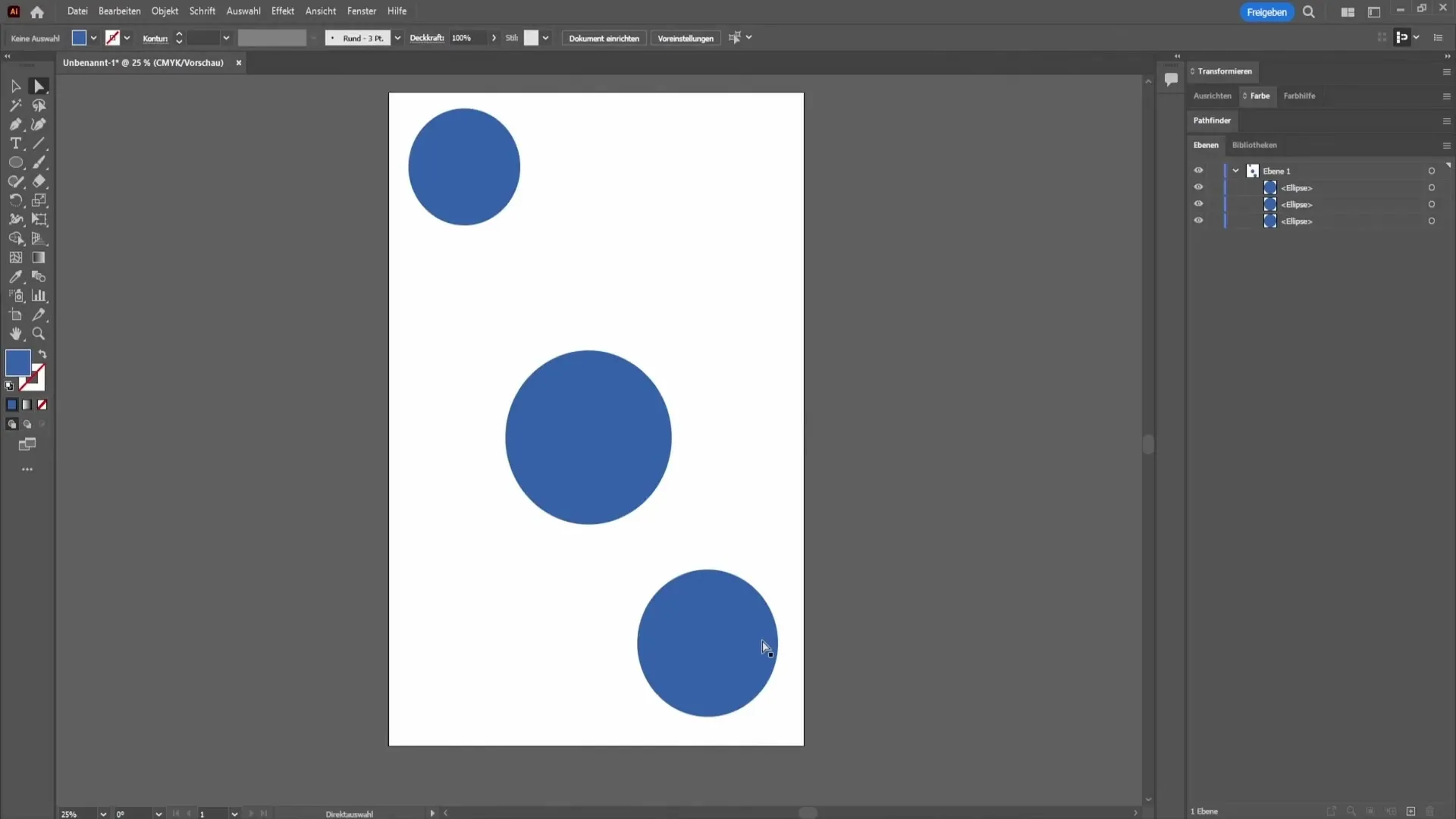
После выделения вы увидите ряд инструментов в верхней части экрана. Они предназначены для выравнивания и распределения. Внимательно посмотрите на значки, они показывают, какие опции вам доступны. Если вы нажмете на значок выравнивания влево, круги будут автоматически выровнены влево.
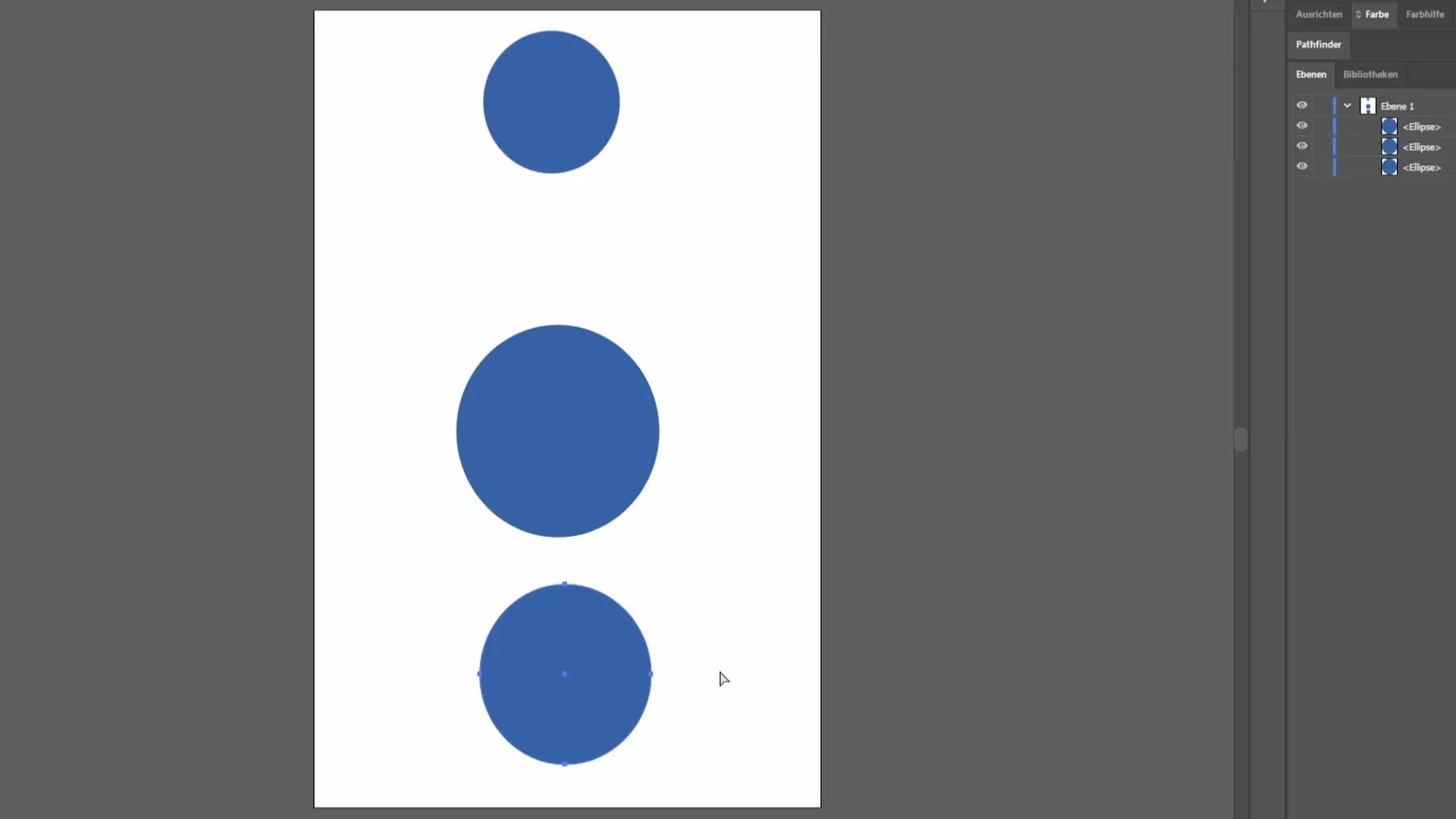
Если вы хотите сбросить или восстановить предыдущее выравнивание, вы можете сделать это с помощью комбинации клавиш Control + Z.
У вас также есть возможность выровнять круги по центру или вправо. Вертикальное выравнивание также важно - вы можете выровнять объекты сверху, по центру или снизу.
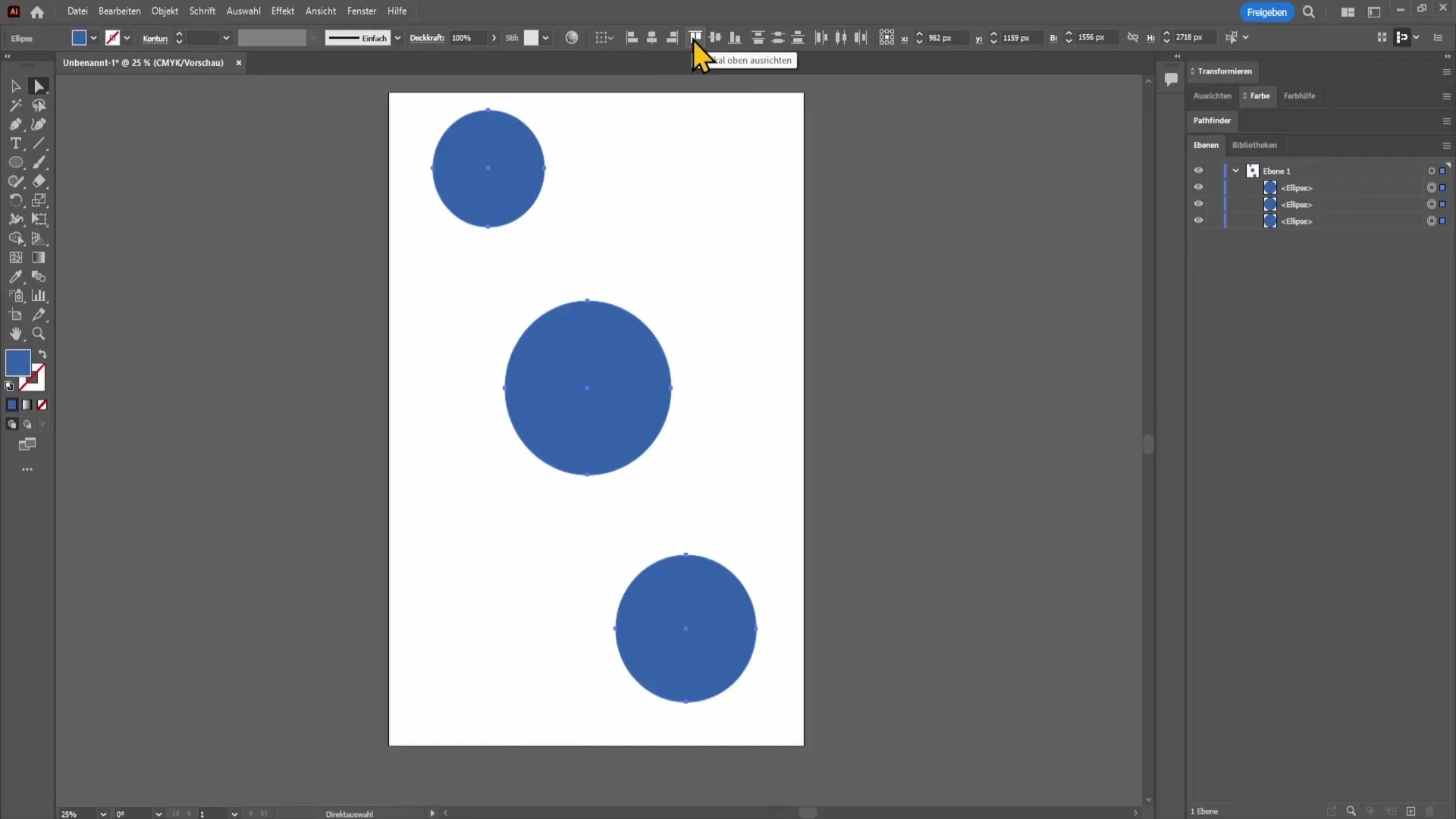
Еще одна полезная функция - распределение объектов. Если вы хотите создать равномерное расстояние между кругами, воспользуйтесь вторым или четвертым символом в ряду инструментов. Они позволяют регулировать расстояние между кругами как по вертикали, так и по горизонтали.
Здесь вы видите, как можно сначала выровнять элементы по центру. Затем нажмите на второй значок, чтобы установить одинаковое расстояние между объектами.
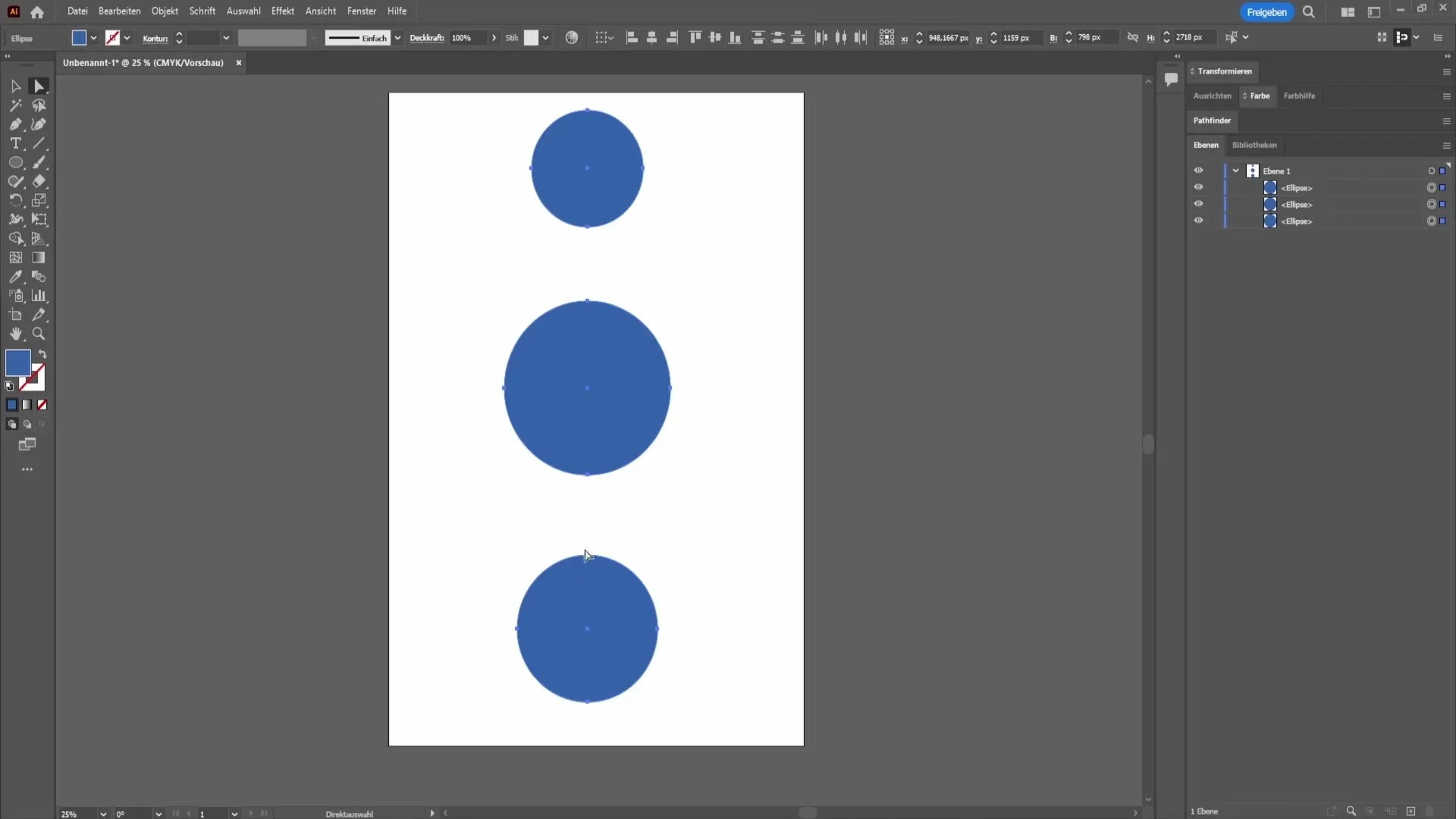
В результате ваши круги теперь расположены равномерно и гармонично, что значительно обогащает дизайн.
Резюме
В этом руководстве вы узнали, как выравнивать и распределять объекты в Adobe Illustrator для создания профессионального макета. Объяснения различных опций и символов помогут вам быстро оптимизировать свои проекты.
Часто задаваемые вопросы
Как выделить несколько объектов одновременно?Удерживая нажатой клавишу Shift, щелкните на нужных объектах.
Какое сочетание клавиш можно использовать, чтобы отменить последнее действие?Используйте Control + Z, чтобы отменить последнее действие.
Как создать равномерное расстояние между объектами?Используйте второй или четвертый символ на панели инструментов, чтобы распределить объекты.
Можно ли выровнять объекты по вертикали?Да, вы можете выравнивать объекты как по вертикали, так и по горизонтали.


